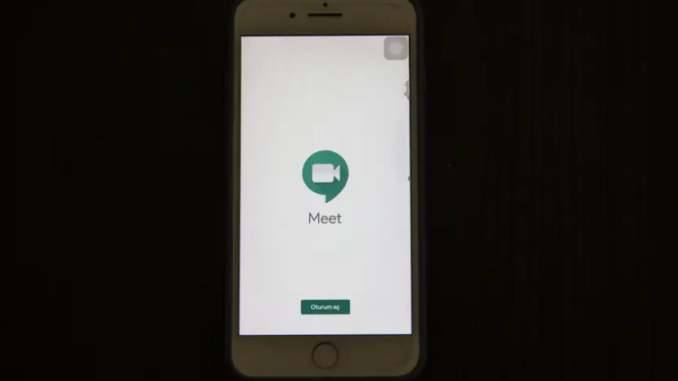
ജോലിക്കും വിദ്യാഭ്യാസ ആവശ്യങ്ങള്ക്കുമെല്ലാം ഇന്ന് വീഡിയോ കോണ്ഫറന്സിംഗ് സേവനങ്ങള് ആവശ്യഘടകമായി മാറിയിരിക്കുകയാണ്. ഗൂഗിള് മീറ്റും സൂമും അടക്കം നിരവധി സംവിധാനങ്ങള് നമ്മള് ഇതിനായി പ്രയോജനപ്പെടുത്തുന്നുണ്ട്. മറ്റ് വീഡിയോ കോണ്ഫറന്സിംഗ് സേവനങ്ങളില് നിന്ന് വ്യത്യസ്തമായി നിരവധി ഉപയോക്താക്കളാണ് ഗൂഗിള് മീറ്റ് സ്ഥിരമായി ഉപയോഗപ്പെടുത്തുന്നത്.
പിന്നീടുള്ള ആവശ്യത്തിനായി ഗൂഗിള് മീറ്റിലെ ഓണ്ലൈന് സെക്ഷനുകള് റെക്കോർഡ് ചെയ്യുവാന് സാധിക്കുന്നതാണ്. എന്നാല്, എല്ലാ ഉപയോക്താക്കള്ക്കും ഗൂഗിള് മീറ്റിലെ കോളുകള് റെക്കോർഡ് ചെയ്യാന് കഴിയില്ല. ഒരേ ഓര്ഗനൈസേഷനിലോ ക്ലാസ് റൂമിലോ ഉള്ളവര്ക്ക് മാത്രമേ ഇത് റെക്കോര്ഡ് ചെയ്യാനാകൂ എന്നുള്ളതാണ് യഥാര്ത്ഥ വസ്തുത.
ഗൂഗിള് മീറ്റ് സെക്ഷന് എങ്ങനെ റെക്കോർഡ് ചെയ്യാം?
ഗൂഗിള് മീറ്റില് ഒരു സെക്ഷന് റെക്കോർഡ് ചെയ്യുന്നതിന് താഴെ പറയുന്ന ഘട്ടങ്ങള് പിന്തുടരുക.
• ഗൂഗിള് മീറ്റ് സെക്ഷന് റെക്കോർഡ് ചെയ്യുന്നതിനായി ഗൂഗിള് മീറ്റില് ഒരു മീറ്റിംഗ് ആരംഭിക്കുക.
• ചുവടെ വലത് കോണിലായി കാണുന്ന മൂന്ന് ഡോട്ടുകളില് ക്ലിക്ക് ചെയ്യുക.
• പോപ്പ്-അപ്പ് മെനുവിന് മുകളില് കാണുന്ന ” റെക്കോർഡ് മീറ്റിംഗ്” ഓപ്ഷന് തിരഞ്ഞെടുക്കുക.
• “ആസ്ക്ക് ഫോര് കണ്സെന്റ്” എന്ന് പറയുന്ന പോപ്പ്-അപ്പിലെ “അക്സെപ്റ്റ്” ക്ലിക്ക് ചെയ്യുക.
• തുടര്ന്ന് റെക്കോർഡിംഗ് ആരംഭിക്കും.
മൂന്ന് ഡോട്ടുകളില് ക്ലിക്ക് ചെയ്ത് പോപ്പ്-അപ്പിലെ “സ്റ്റോപ്പ് റെക്കോർഡിംഗ്” ഓപ്ഷന് തിരഞ്ഞെടുത്ത് നിങ്ങള്ക്ക് എപ്പോള് വേണമെങ്കിലും റെക്കോർഡിംഗ് നിര്ത്താവുന്നതാണ്. മീറ്റിംഗ് ഓര്ഗനൈസറുടെ ഗൂഗിള് ഡ്രൈവില് നിന്ന് “മീറ്റ് റെക്കോർഡിംഗുകള്” എന്ന ഫോള്ഡറിന് കീഴില് റെക്കോർഡ് ചെയ്ത ഗൂഗിള് മീറ്റ് ഫയല് നിങ്ങള്ക്ക് ലഭിക്കും.
റെക്കോർഡിംഗിൽ ആക്റ്റീവ് സ്പീക്കറും അവതരിപ്പിച്ച മറ്റ് കണ്ടെന്റുകളും ഉള്പ്പെടുമെന്ന കാര്യം ഓര്മ്മിക്കുക. നിങ്ങള് തുറക്കുന്ന നോട്ടിഫിക്കേഷനുകളും മറ്റ് വിന്ഡോകളും ഇതില് ഉള്പ്പെടില്ല. കൂടാതെ, റെക്കോർഡിംഗിനിടെയുള്ള ലൈവ് ക്യാപ്ഷനുകള് റെക്കോർഡ് ചെയ്യില്ല, നിങ്ങള് റെക്കോർഡിംഗ് പ്ലേ ചെയ്യുമ്പോള് ഇത് ദൃശ്യമാകുകയുമില്ല.

Leave a Reply